Việc tìm ra cách đổi icon trên máy tính đã trở thành một xu hướng phổ biến trong cộng đồng người sử dụng máy tính. Thay đổi icons không chỉ mang đến một diện mạo tươi mới cho giao diện hệ thống mà còn phản ánh phong cách cá nhân của người dùng. Nội dung bên dưới sẽ hướng dẫn chi tiết các cách chỉnh sửa biểu tượng trên máy tính một cách dễ dàng và nhanh chóng.
Tại sao việc đổi icon trên máy tính lại quan trọng?
Icon mặc định trên máy tính thường đơn giản và có thể gây nhàm chán. Tuy nhiên, hệ thống cho phép người dùng tùy ý thay đổi các biểu tượng theo sở thích cá nhân.
🖋️ Xem thêm thông tin: kiểm tra ram máy tính
Sử dụng cách đổi icon trên máy tính có những lợi ích như sau:
- Tạo sự mới mẻ cho giao diện máy tính, mang đến cảm hứng làm việc mỗi ngày.
- Giúp việc quản lý và truy cập các tiện ích trở nên dễ dàng hơn.
- Thể hiện cá tính và phong cách riêng trong không gian làm việc của bạn.
- Các icon thu hút sẽ giúp giao diện ứng dụng trở nên sinh động hơn.
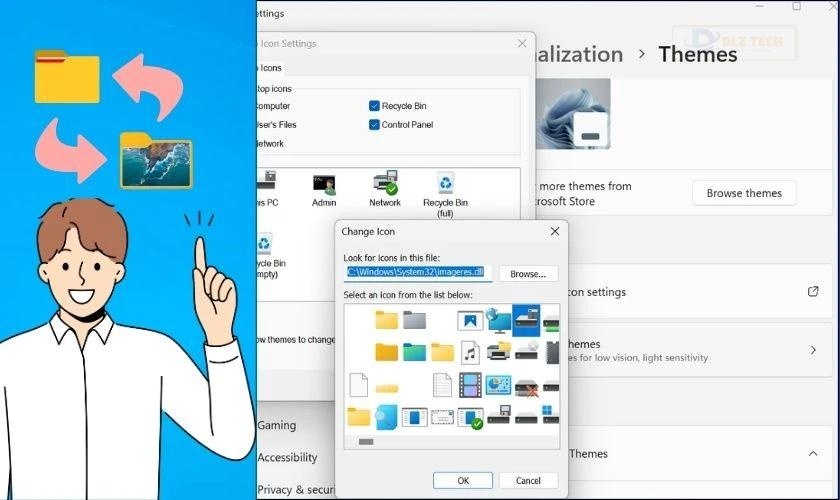
Khi đã chán ngán với một số icon cũ, người dùng cũng có thể quay về với các biểu tượng mặc định dễ dàng.
Cách thay đổi icon trên máy tính Windows 10 đơn giản
Windows 10 cho phép người dùng thay đổi không chỉ biểu tượng của thư mục mà còn cả ứng dụng và các tập tin khác.
Cách đổi icon ứng dụng trên máy tính Win 10
Bước 1: Trên màn hình, nhấp chuột phải vào ứng dụng mà bạn muốn đổi biểu tượng, sau đó chọn Properties.
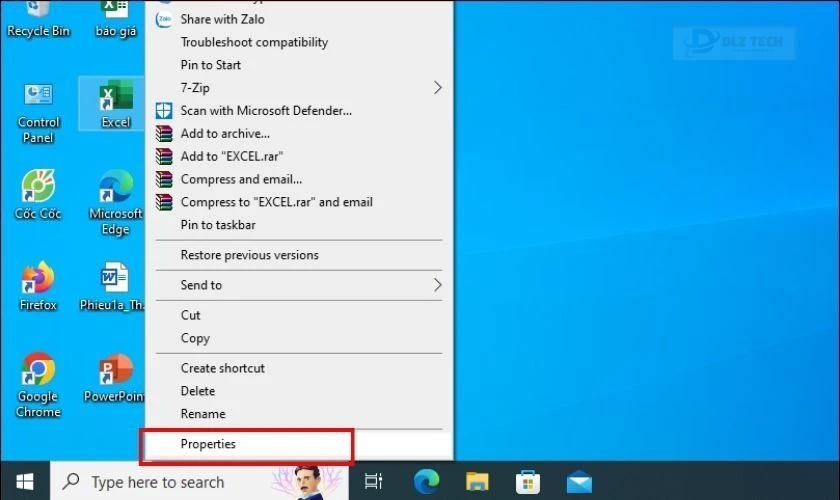
Bước 2: Trong mục Properties, chuyển qua tab Shortcut và chọn Change Icon.
Bước 3: Chọn một biểu tượng ưa thích sau đó nhấn OK để xác nhận.
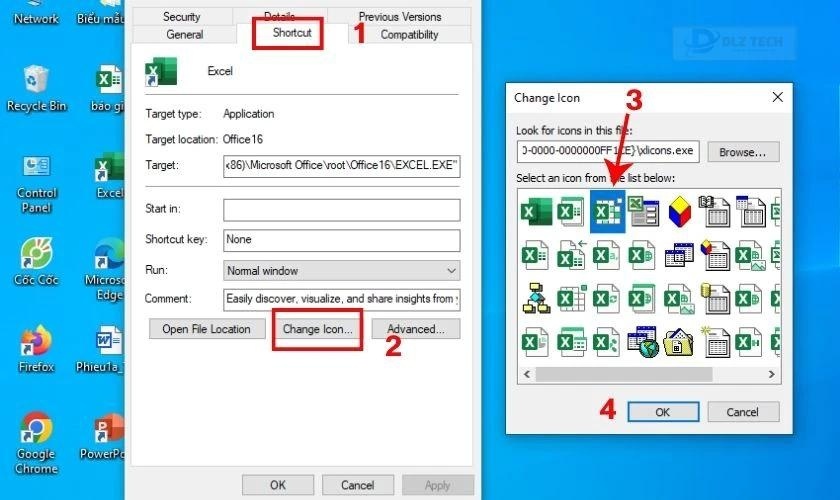
Bước 4: Cuối cùng, nhấn Apply và chọn OK để hoàn thành.
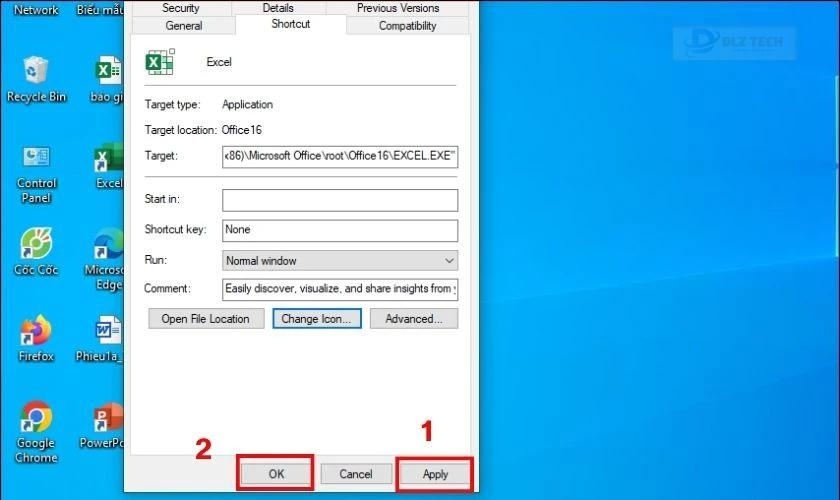
Cách thức này áp dụng được không chỉ cho các ứng dụng mà còn cho thư mục, biểu tượng rút gọn, và nhiều định dạng tập tin khác.
Cách thay đổi icon thư mục trên Windows 10
Người dùng có thể thay đổi biểu tượng của các thư mục như This PC, Control Panel, hay Recycle Bin theo mong muốn. Dưới đây là các bước thực hiện:
Bước 1: Mở cửa sổ tìm kiếm, nhập từ khóa Themes và chọn Themes and related settings để vào phần cài đặt Themes.
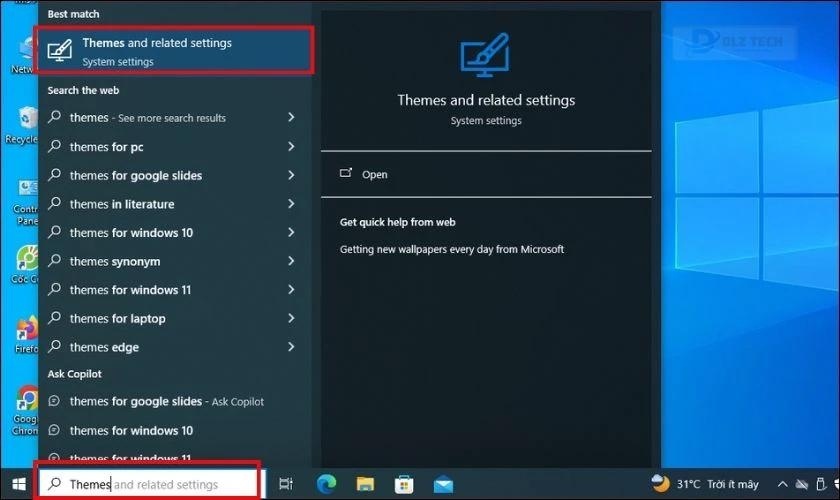
Bước 2: Tìm và chọn Desktop icon settings trong phần giao diện Themes.
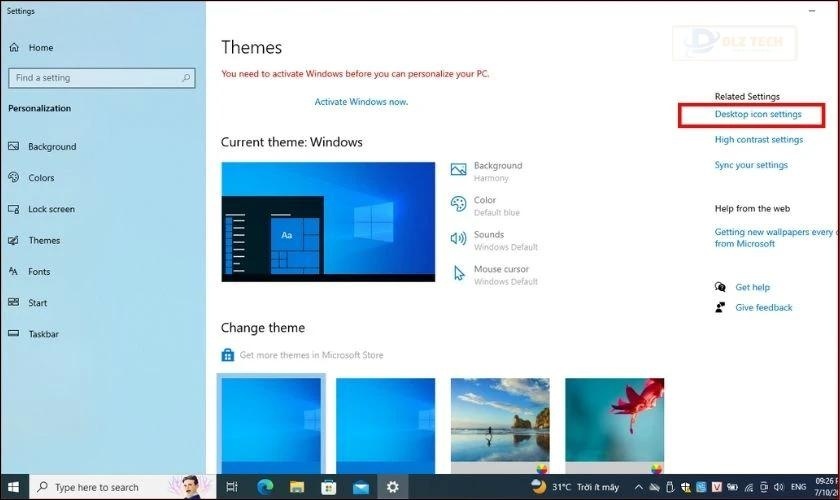
Bước 3: Khi xuất hiện mục Desktop Icon Settings, chọn biểu tượng thư mục mình muốn thay đổi. Bấm Change icon để xuất hiện bảng chọn icon.

Bước 4: Chọn icon mong muốn và nhấn OK để xác nhận. Sau cùng, nhấn Apply và OK để hoàn tất.
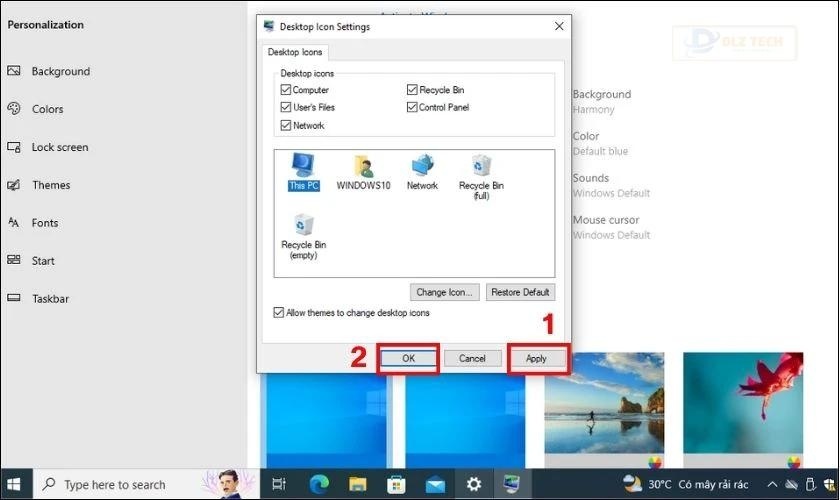
Vậy là bạn đã hoàn tất việc thay đổi biểu tượng thư mục cho Windows 10 một cách đơn giản.
Cách thay đổi icon thư mục trong ổ đĩa máy tính
Bước 1: Mở ổ đĩa chứa thư mục, nhấn chuột trái vào thư mục cần thay đổi, sau đó nhấn chuột phải và chọn Properties.
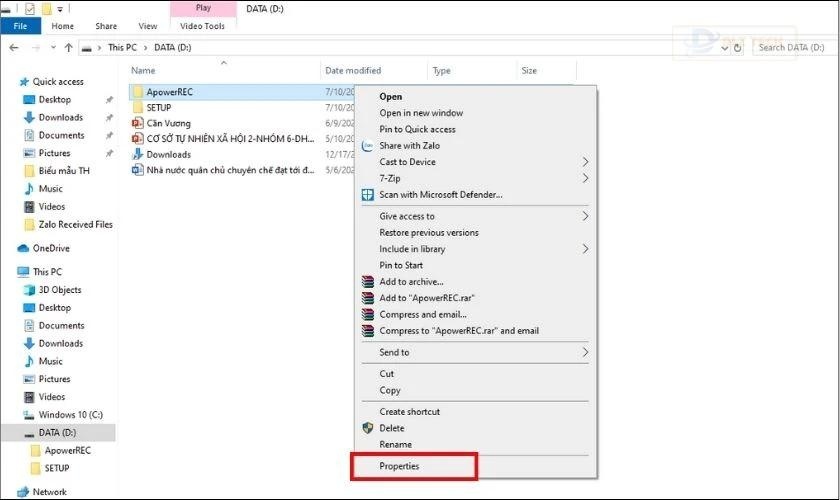
🔗 Xem thêm bài viết: cách tắt màn hình máy tính bằng bàn phím
Bước 2: Chọn mục Customize, sau đó bấm Change icon và chọn biểu tượng icon mới. Sau đó bấm OK để xác nhận.
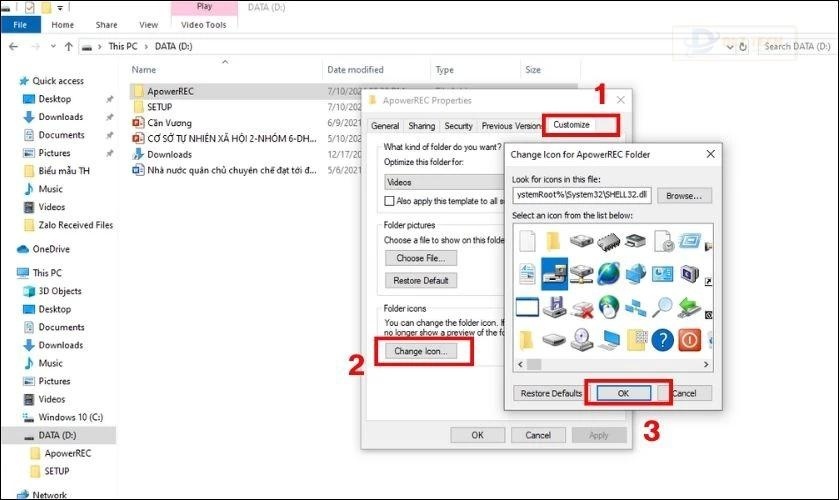
🌟 Gợi ý cho bạn: hình nền máy tính win 10
Bước 3: Cuối cùng, bấm Apply và chọn OK để xác nhận thay đổi.
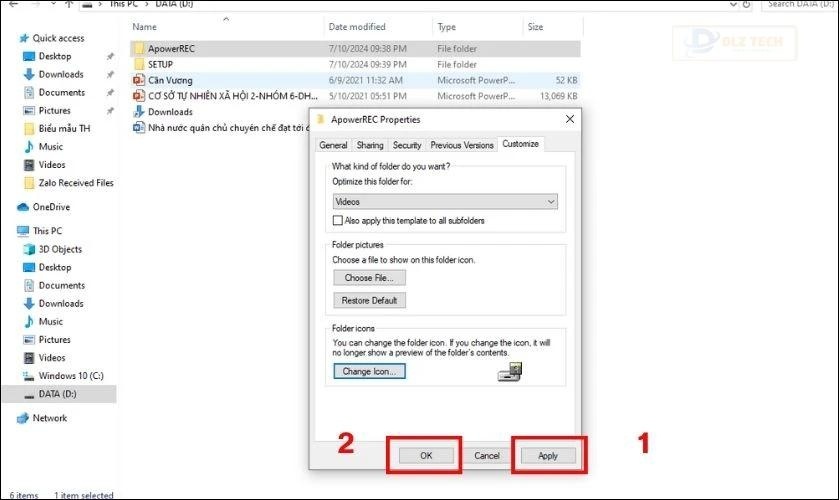
Hoàn thành việc thay đổi biểu tượng thư mục trong ổ đĩa máy tính nhanh chóng.
Cách thay đổi icon Shortcut trên desktop
Bước 1: Nhấn chuột phải vào biểu tượng trên desktop, sau đó chọn Properties.
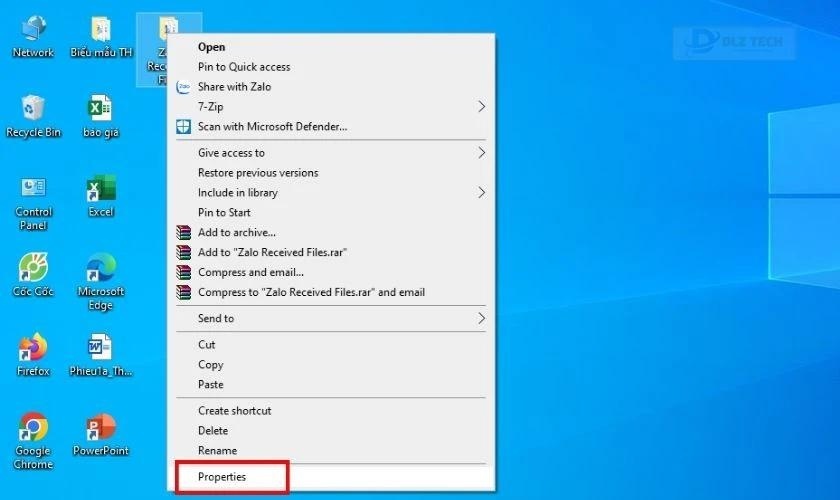
Bước 2: Chọn mục Customize và bấm vào Change icon. Chọn một icon thích hợp rồi bấm OK để xác nhận.
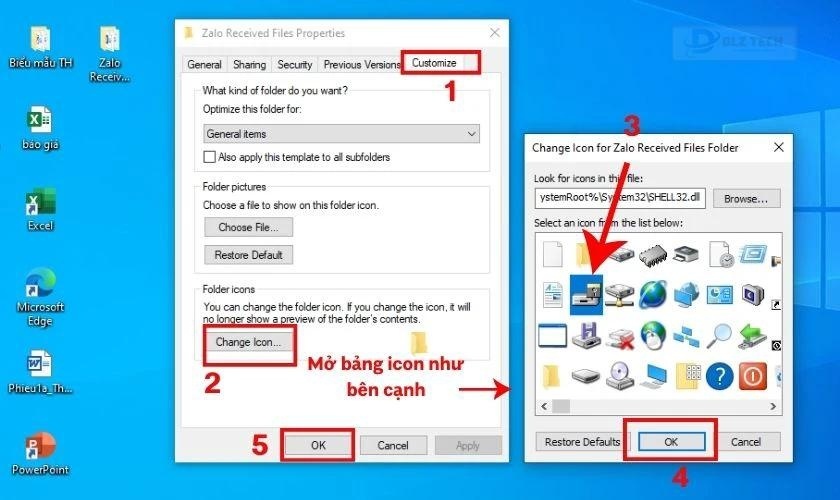
Cuối cùng, nhấn OK để kết thúc quá trình thay đổi icon cho Shortcut.
Thay đổi icon các thư mục và phần mềm trên thanh Taskbar Win 10
Người dùng có thể thay đổi biểu tượng cho các thư mục và phần mềm trên thanh Taskbar như sau:
Bước 1: Nhấp chuột phải vào thư mục, tiếp theo nhấn chuột phải lần nữa trên tên thư mục và chọn Properties.
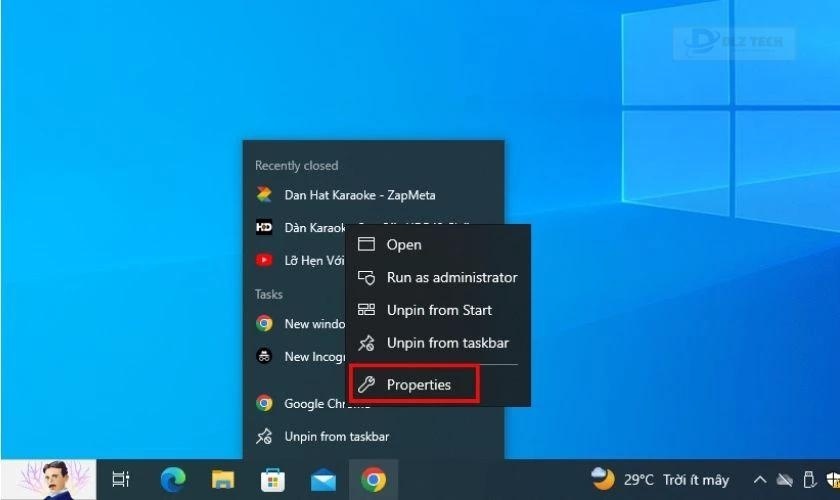
Bước 2: Chọn tab Shortcut, rồi bấm Change icon. Lựa chọn biểu tượng bạn thích và nhấn OK.
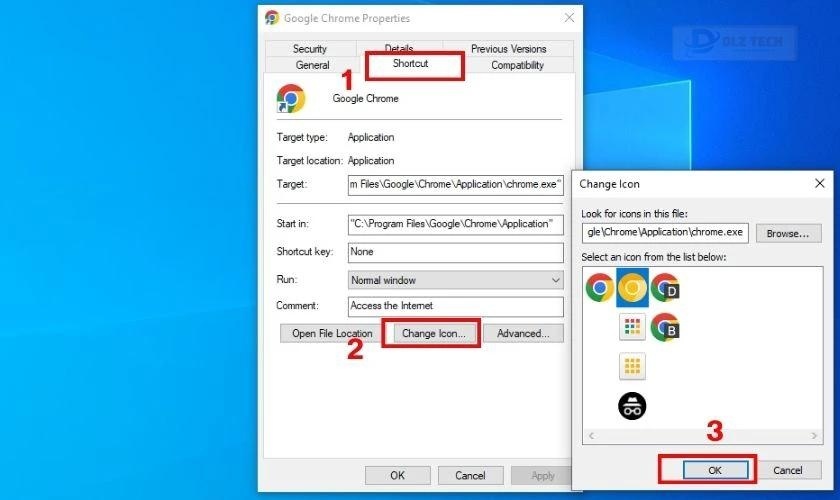
Bước 3: Nhấn Apply và OK để hoàn tất việc thay đổi.
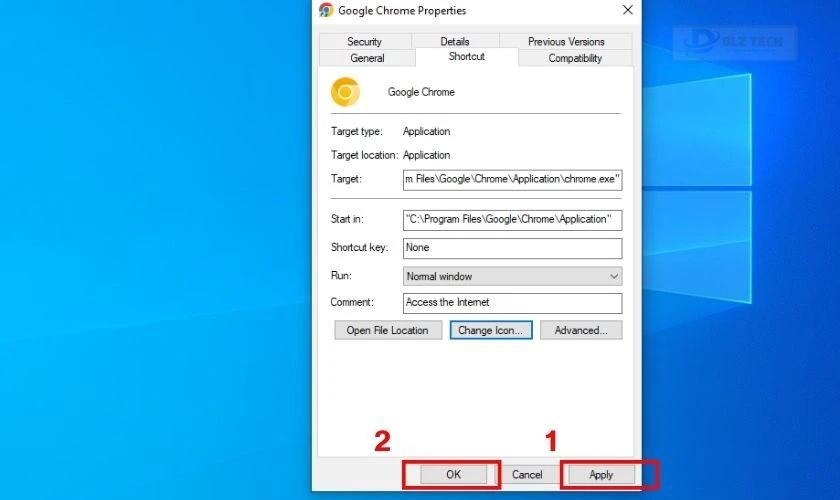
Bạn đã hoàn tất việc đổi icon thư mục và phần mềm từ thanh tác vụ một cách dễ dàng. Các phương pháp thay đổi icon trên hệ điều hành Windows 10 vô cùng đơn giản, và còn rất nhiều điều thú vị khác để khám phá trong Windows 11!
Cách đổi icon trên Windows 11 hiệu quả
Windows 11 đã có một số cải tiến trong giao diện điều hành, do đó cách thay đổi icon trên máy tính cũng có đôi chút khác biệt.
Cách đổi icon desktop và thanh tác vụ trên Windows 11
Đầu tiên, để thay đổi icon trên desktop, thực hiện theo các bước dưới đây:
Bước 1: Mở menu Start và chọn biểu tượng Setting để vào phần cài đặt.
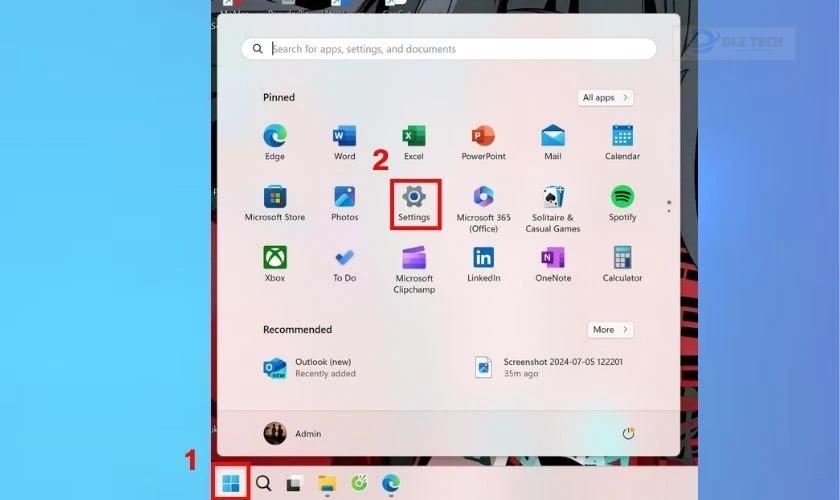
Bước 2: Trong cửa sổ Setting, chọn mục Personalization và chọn Themes.
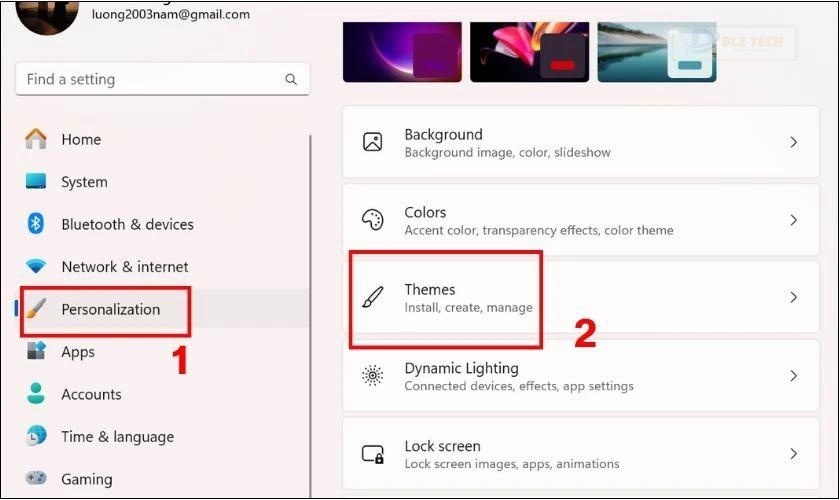
Bước 3: Tìm mục Related settings và chọn Desktop icon settings.
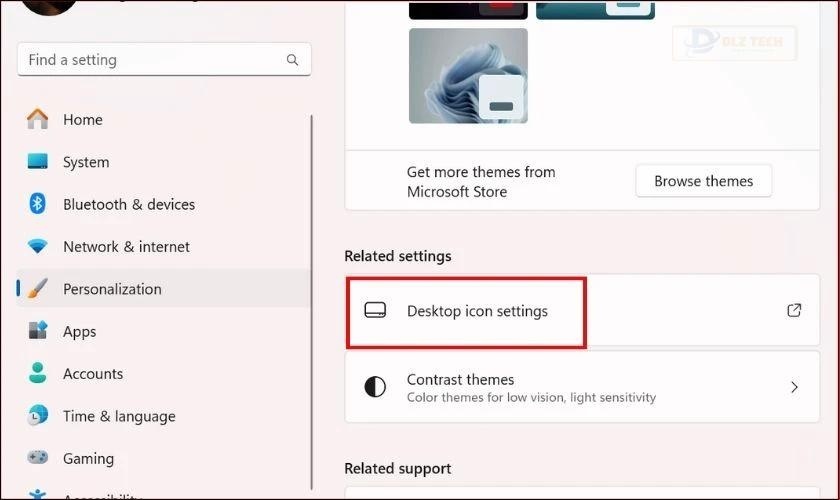
Bước 4: Trong cửa sổ Desktop Icon Settings, chọn biểu tượng cần thay đổi và bấm Change Icon để hiện danh sách gợi ý.
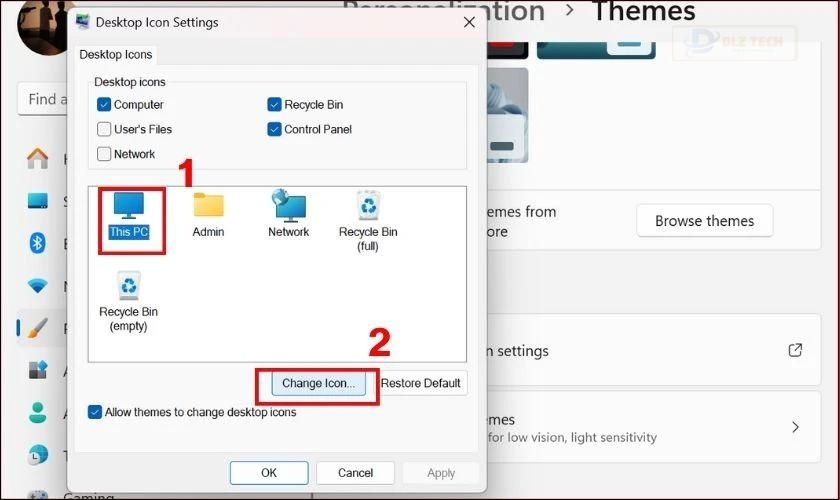
Bước 5: Chọn biểu tượng yêu thích và nhấn OK để xác nhận việc lựa chọn.
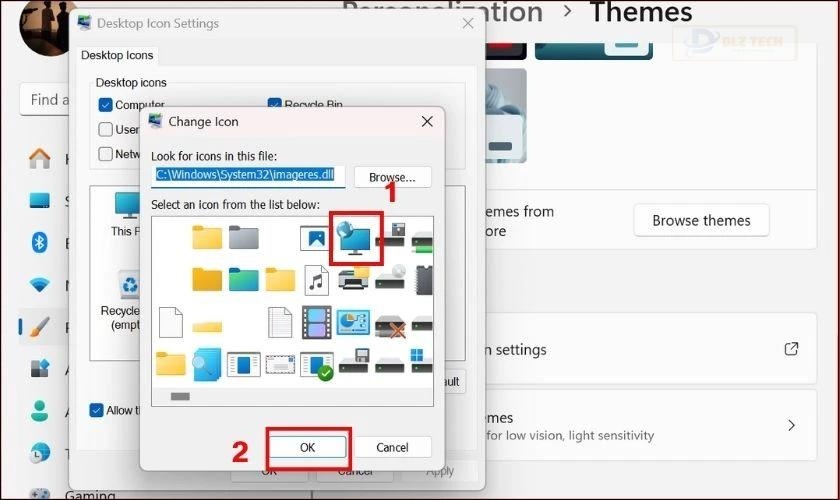
Bước 6: Quay lại cửa sổ Desktop Icon Settings, nhấn Apply và OK để lưu thay đổi.
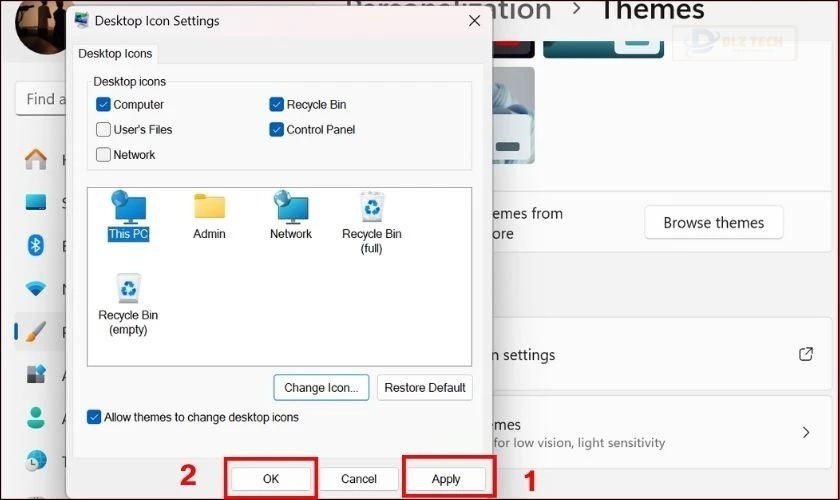
Lặp lại các bước để thay đổi các biểu tượng khác nếu cần.
Để thay đổi biểu tượng các biểu tượng đang hiện trên thanh Taskbar, thao tác như sau:
Bước 1: Giữ phím Shift và nhấn chuột phải vào biểu tượng trên thanh Taskbar, sau đó chọn Properties.
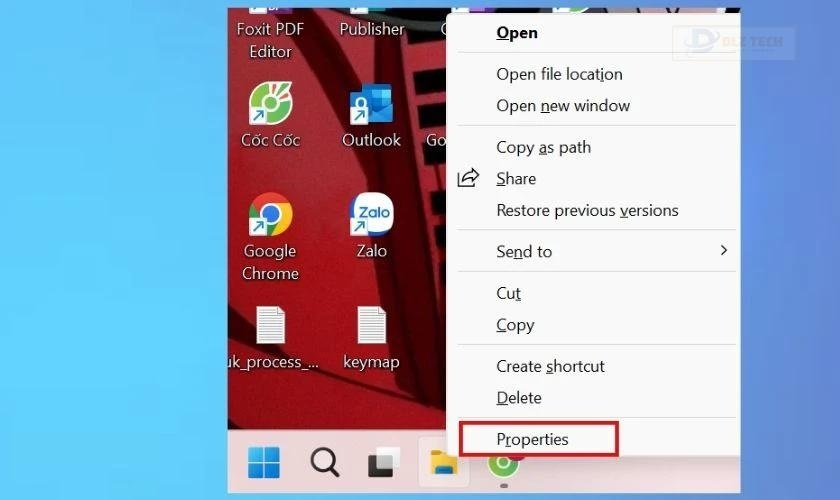
Bước 2: Trong hộp thoại mới hiện lên, chọn tab Shortcut, rồi bấm Change icon. Chọn biểu tượng mà bạn thích và nhấn OK để xác nhận.
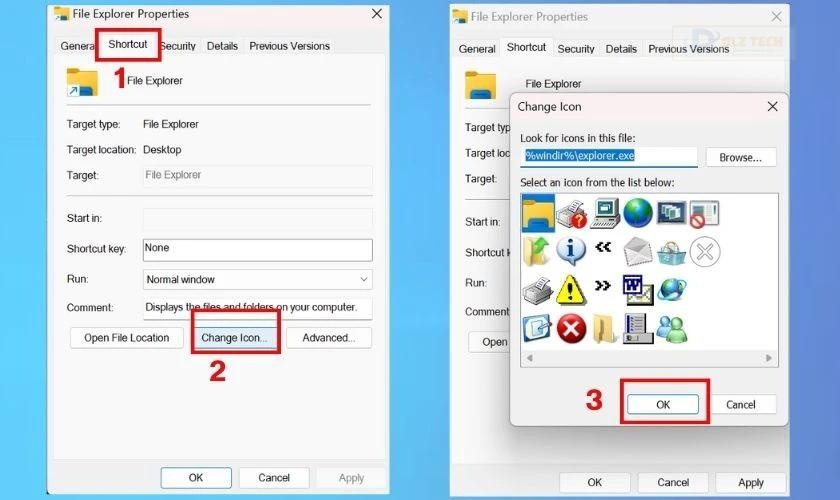
Bước 3: Nhấn Apply và OK để lưu thay đổi.
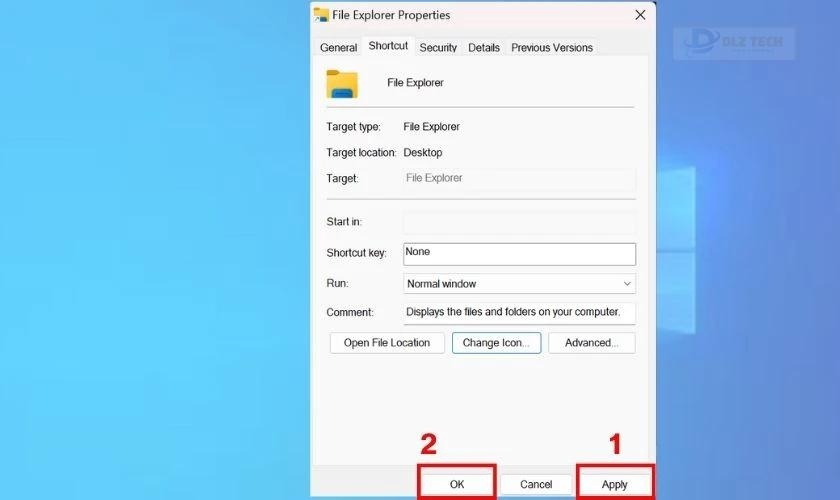
Thực hiện các bước trên để đổi các biểu tượng khác nếu cần.
Cách thay đổi biểu tượng ổ đĩa trên máy tính Windows 11
Việc thay đổi biểu tượng cho ổ đĩa trong Windows 11 có phần phức tạp hơn vì không có tùy chọn trực tiếp trong File Explorer. Người dùng cần thực hiện một số thao tác trong Registry.
Để thực hiện, cần tải biểu tượng theo yêu cầu từ website bên thứ ba hoặc chuyển đổi hình ảnh sang định dạng ICO. Dưới đây là cách thực hiện:
Lưu ý: Trước khi thay đổi, hãy sao lưu các tệp Registry để tránh mất dữ liệu quan trọng.
Bước 1: Nhấp chuột phải vào tệp ICO đã tải về và chọn Copy as path.
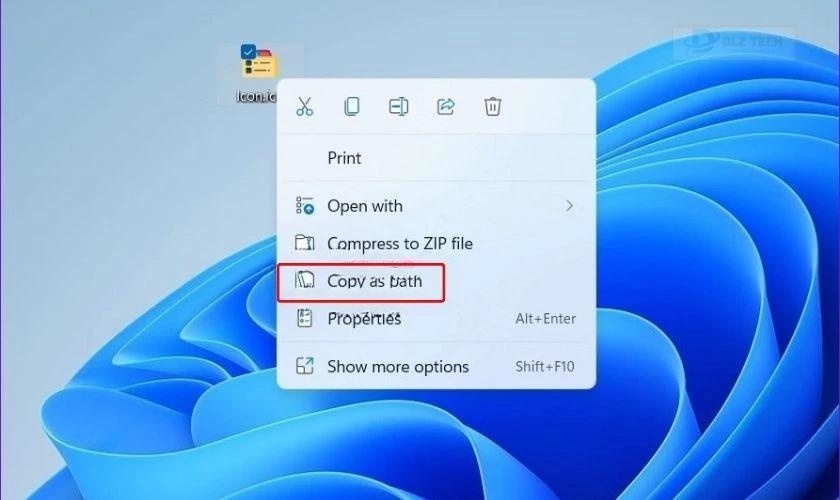
Bước 2: Nhấn tổ hợp phím Windows + R để mở Run, sau đó nhập regedit và nhấn Enter.
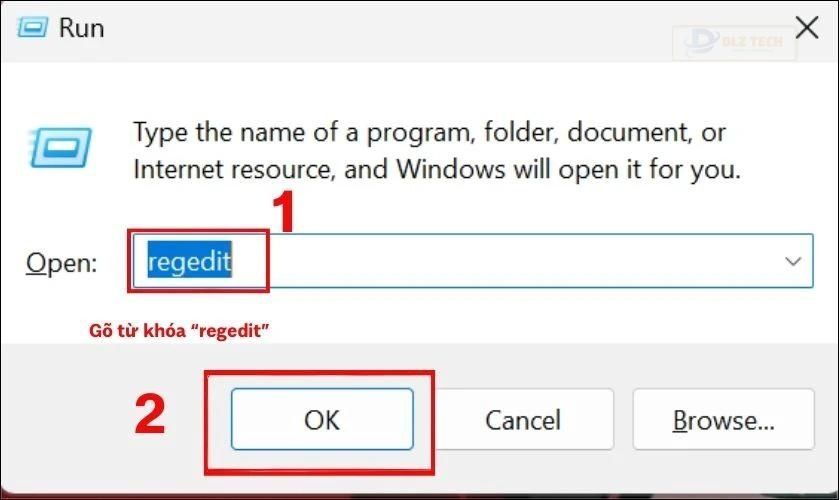
Bước 3: Trong cửa sổ Registry Editor, điều hướng đến HKEY_LOCAL_MACHINE\SOFTWARE\Microsoft\Windows\CurrentVersion\Explorer\DriveIcons .
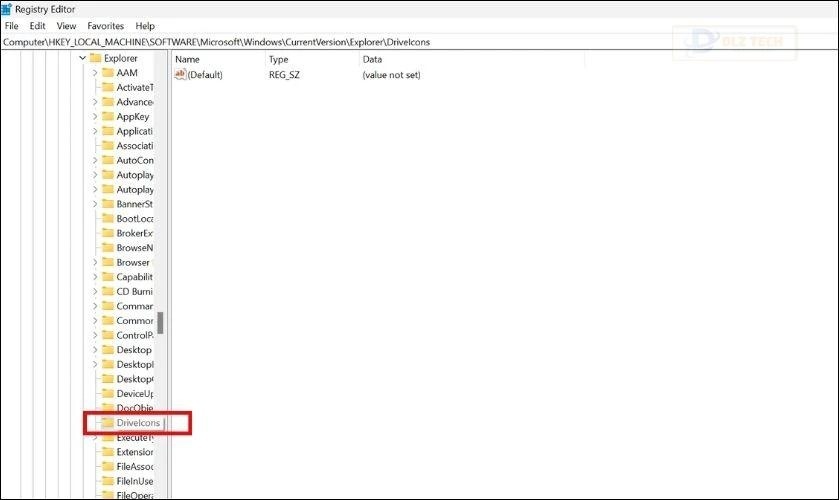
Bước 4: Kích chuột phải vào khóa DriveIcons, chọn New, rồi chọn Key. Đặt tên khóa mới theo ký tự ổ đĩa mà bạn muốn thay đổi.
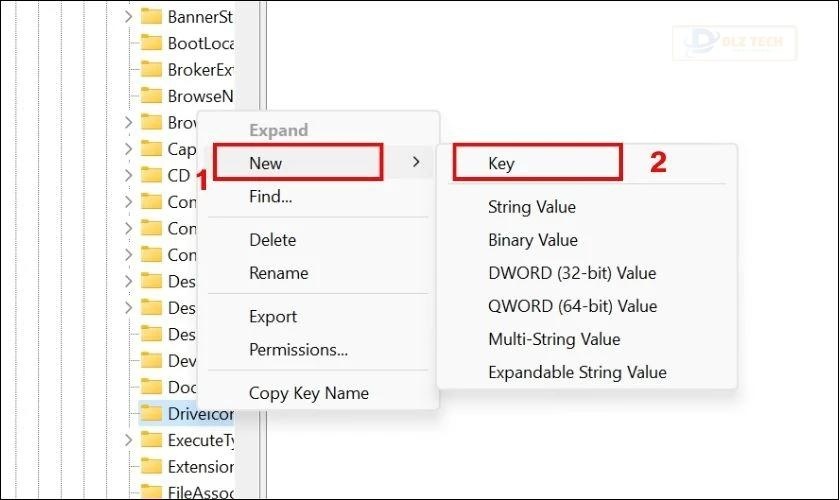
Bước 5: Kích chuột phải vào khóa mới tạo, chọn New và tiếp tục chọn Key, đặt tên là DefaultIcon.
Bước 6: Chọn khóa DefaultIcon và double click vào giá trị (Default) ở khung bên phải.
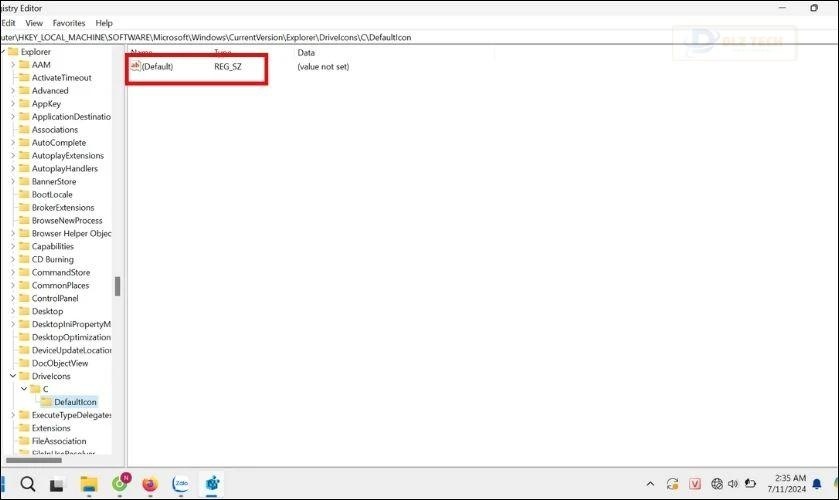
Bước 7: Dán đường dẫn của file ICO đã sao chép vào ô Value data và bấm OK.
🎓 Bài viết tiếp theo: mất biểu tượng loa trên máy tính
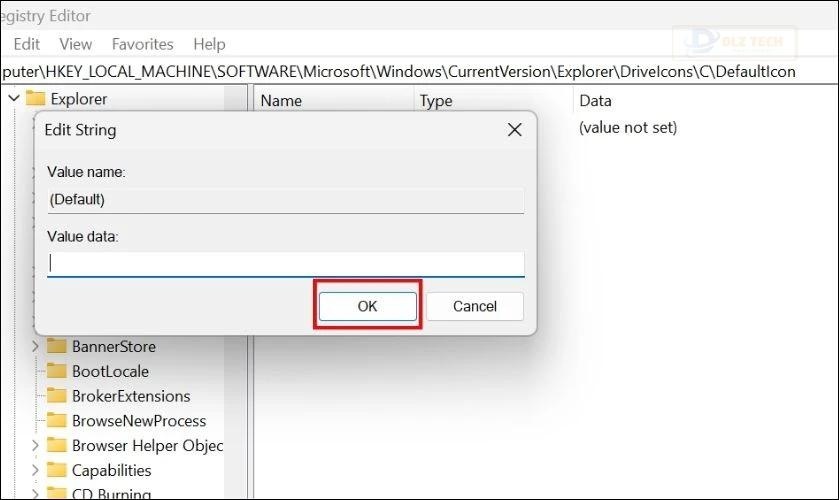
Bước 8: Đóng Registry Editor và khởi động lại máy tính để áp dụng thay đổi.
Nếu cần, bạn có thể lặp lại để thay đổi biểu tượng cho các ổ đĩa khác.
Cách đổi biểu tượng cho thư mục trên macOS
Để thay đổi icon cho thư mục trên hệ điều hành macOS, thực hiện các bước sau:
Bước 1: Tìm một hình ảnh ưng ý trên Internet, nhấp chuột phải và chọn Lưu Hình Ảnh Dưới Dạng để lưu về máy.
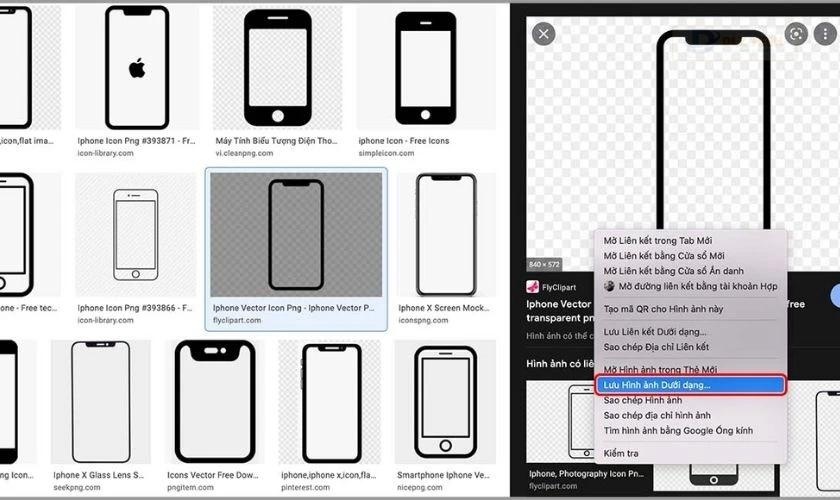
Bước 2: Mở ảnh và chọn toàn bộ (Cmd + A), sau đó copy (Cmd + C).
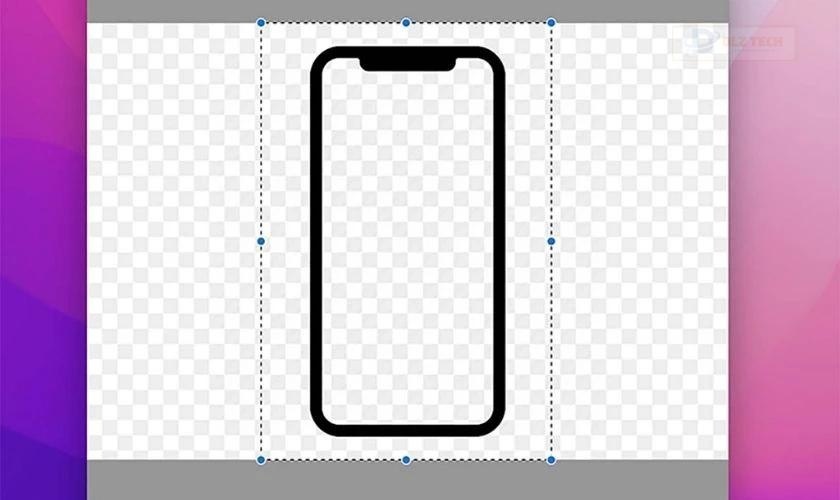
Bước 3: Nhấn chuột phải vào thư mục mà bạn muốn đổi biểu tượng, chọn Lấy thông tin.
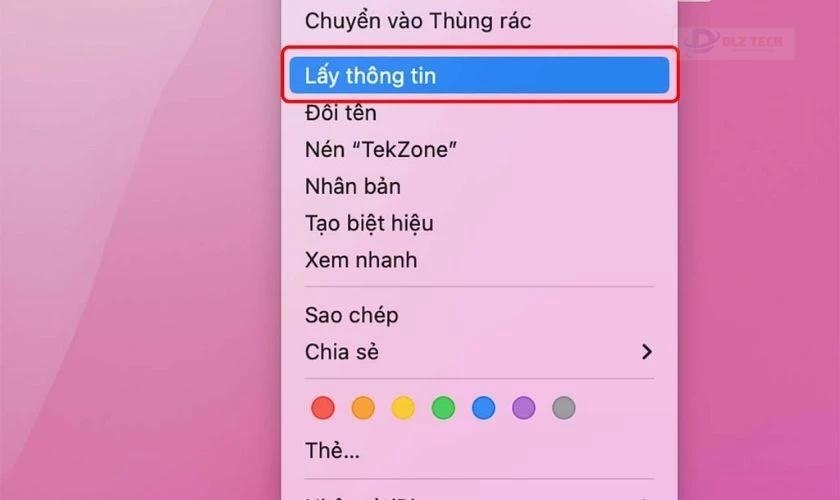
Bước 4: Nhấn vào biểu tượng hiện tại của thư mục và sau đó dán (Cmd + V) hình ảnh đã copy.
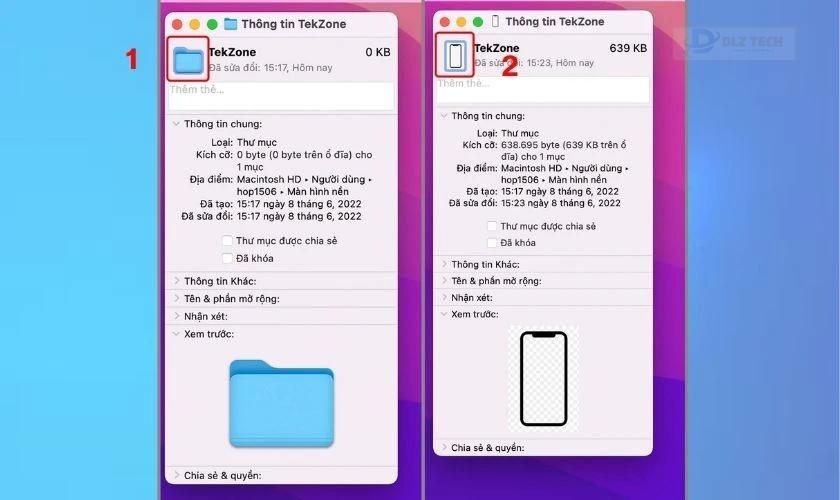
Việc thay đổi icon cho thư mục trên macOS đã hoàn tất. Để trở về biểu tượng cũ, chỉ cần mở lại bảng thông tin và nhấn Delete.
Kết luận
Trên đây là hướng dẫn chi tiết về cách đổi icon trên máy tính cho cả Windows và macOS, giúp bạn tạo nên giao diện máy tính độc đáo và cá tính hơn. Cảm ơn bạn đã theo dõi!
Tác Giả Minh Tuấn
Minh Tuấn là một chuyên gia dày dặn kinh nghiệm trong lĩnh vực công nghệ thông tin và bảo trì thiết bị điện tử. Với hơn 10 năm làm việc trong ngành, anh luôn nỗ lực mang đến những bài viết dễ hiểu và thực tế, giúp người đọc nâng cao khả năng sử dụng và bảo dưỡng thiết bị công nghệ của mình. Minh Tuấn nổi bật với phong cách viết mạch lạc, dễ tiếp cận và luôn cập nhật những xu hướng mới nhất trong thế giới công nghệ.
Thông tin liên hệ
Dlz Tech
Facebook : https://www.facebook.com/dlztech247/
Hotline : 0767089285
Website : https://dlztech.com
Email : dlztech247@gmail.com
Địa chỉ : Kỹ thuật Hỗ Trợ 24 Quận/Huyện Tại TPHCM.







